经验直达:
- excel除法公式怎么输入
- 除法函数该怎么在excel里面输入
一、excel除法公式怎么输入
打开需要进行计算的excel表格 , 这里小编将计算A除以B的商,结果放在C列 。在单元格C2中输入公公式=A2/B2,然后按下回车键,此时C2单元格中的值就是单元格A2除以单元格B2的商了,将鼠标放在单元格C2的右下角 , 等到鼠标标志变成十字的时候,按住鼠标左键,往下拖动即可 。
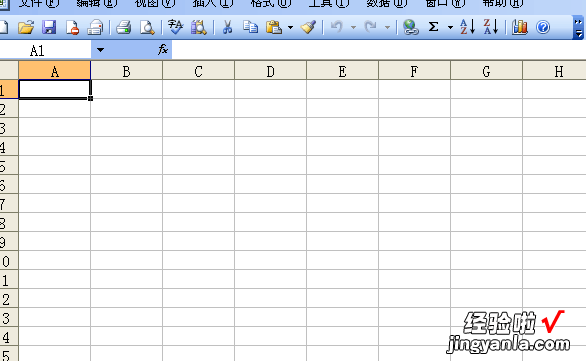
excel表格的概括
它能够方便的制作出各种电子表格,使用公式和函数对数据进行复杂的运算 , 用各种图表来表示数据直观明了,利用超级链接功能 , 用户可以快速打开局域网或Interner上的文件,与世界上任何位置的互联网用户共享工作薄文件 。
图表是指将工作表中的数据用图形表示出来 。例如,将各地区每周的销售用柱形图显示出来 , 图表可以使数据更加有趣、吸引人、易于阅读和评价 。它们也可以帮助我们分析和比较数据 。将数据从纸上存入EXCEL工作表中,这对数据的处理和管理已发生了质的变化,使数据从静态变成动态,能充分利用计算机自动、快速的进行处理 。
二、除法函数该怎么在excel里面输入
今天来说说除法函数在excel中应该如何表达 。
1、首先在电脑上打开Excel软件,在主界面上找到并新建一个Excel表格 。
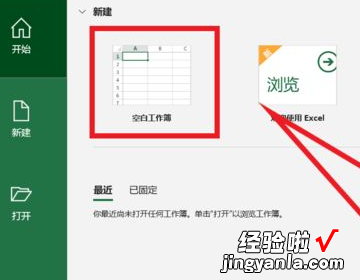
2、建立好一个表格后,将自己需要计算的的数据输入进去 , 之后使用鼠标选择“C1”(自己需要计算除法的格子)格 。

3、接下来在选择确定好格子后,使用键盘输入“=A1/B1”,之后点击“Enter”键确定 。
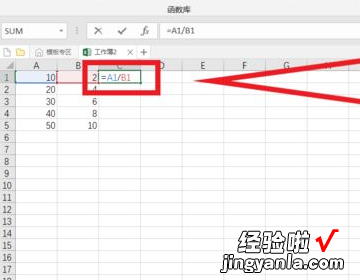
4、最后就会发现,自己需要算除法的 , 结果已经自动显示出来了,将右下角的小格子拖动,即可得到所有的除法结果 。
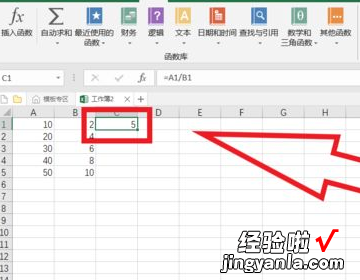
相关介绍:
【除法函数该怎么在excel里面输入 excel除法公式怎么输入】Microsoft Excel是Microsoft为使用Windows和Apple Macintosh操作系统的电脑编写的一款电子表格软件 。直观的界面、出色的计算功能和图表工具,再加上成功的市场营销,使Excel成为最流行的个人计算机数据处理软件 。在1993年,作为Microsoft Office的组件发布了5.0版之后,Excel就开始成为所适用操作平台上的电子制表软件的霸主 。
